详解CODEOSOFT中的文档管理
发布时间:2016-05-31 16: 49: 34
CODESOFT是生成和设计标签文档的条码软件。对于很多人来讲,可能每天都要制作或处理很多不同的标签文档。本文,小编就给大家介绍下关于CODESOFT文档管理,帮助大家更好的管理文档。
CODEOSOFT文档管理包括新建文档、打开和保存文档、为文件重命名、关闭文档等。
1、新建文档。
选择文件 > 新建。您还可以单击 按钮或按CTRL + N。
按钮或按CTRL + N。
当启动一个新工作步骤时,CODESOFT软件会在对齐窗口左上角处显示一个方框(标签)。此方框代表将会打印出来的文档的实际边界。组成文档的对像就置于此框内。
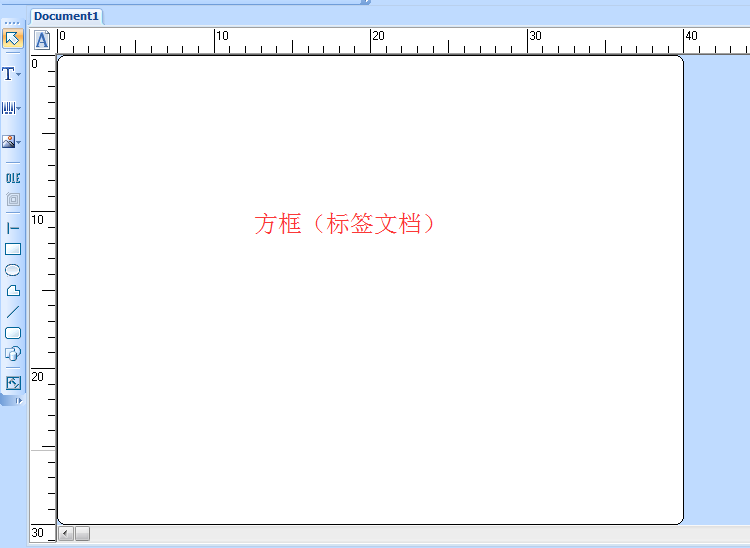
2、打开文档。
选择文件 > 打开。您还可以单击 按钮或按F2或CTRL + O;选择文件;如要在打开文件之前显示文件内容预览,单击预览按钮;单击打开。
按钮或按F2或CTRL + O;选择文件;如要在打开文件之前显示文件内容预览,单击预览按钮;单击打开。
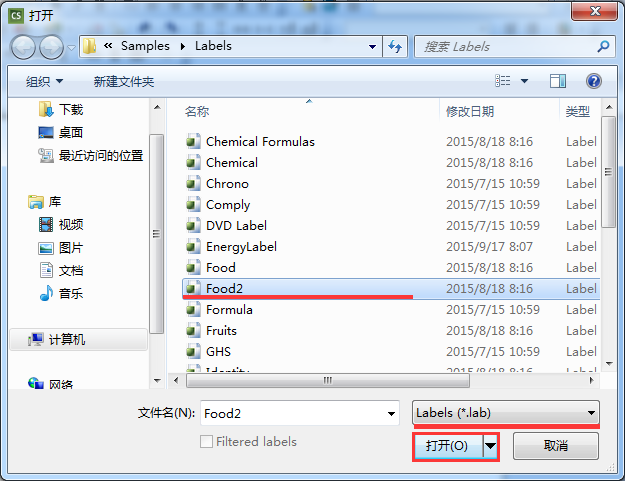
注意:如果单击预览按钮后,出现一条信息说明没有可用的预览,必须在此文档的属性对话框中点选另存为预览图像框。
可在同一工作界面中打开一个或多个文档。每个文档都有自己的窗口,并包括各自的变量和打印机。跟踪报告和界面配置选项对于所有打开的文档都是相同的。
3、保存文档。
选择文件 > 保存(另存为),或相应的快捷键,将文档保存至合适的文件夹中。
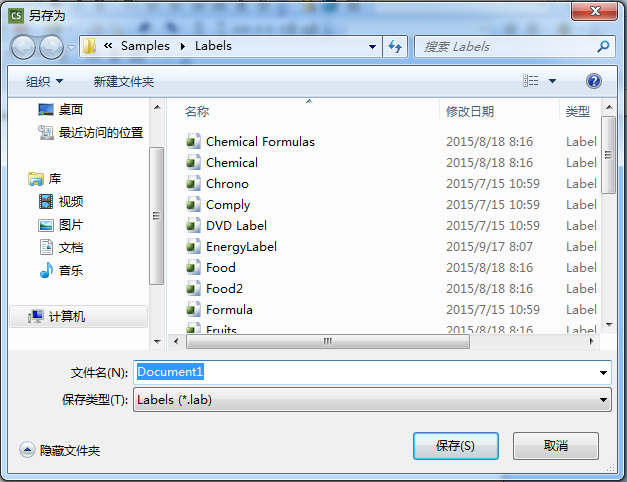
4、关闭文档。
在不退出程式的情况下关闭文档,选择文档“关闭”;如要关闭文档,并退出程式,选择文件“退出”;在不退出程式的情况下关闭所有文档,选择“关闭所有”文档。
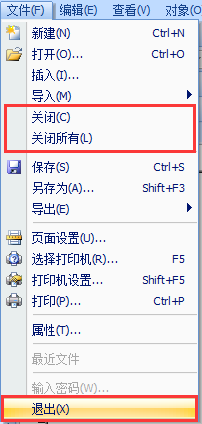
注意:关闭文档之前,将会显示一条信息询问您是否要保存作业。
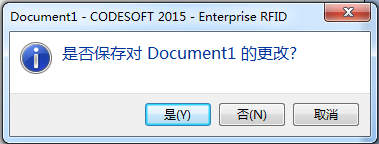
5、为文件重命名。
选中文档,右击选择“重命名”即可根据要求给文档命名。
以上就是关于CODEOSOFT文档管理的一些介绍,更多管理CODESOFT文档的技巧,欢迎关注CODESOFT中文官网的教程更新。
展开阅读全文
︾
 正版行货·质量保证
正版行货·质量保证 便捷支付·闪电发货
便捷支付·闪电发货 售后无忧·服务保障
售后无忧·服务保障
